许多用户在使用过程中可能会遇到笔记本电脑搜索不到WiFi、无线网络消失或无法连接WiFi等问题,导致网络中断,影响正常使用。那么,为什么笔记本会找不到无线网络?如何快速解决这一问题?本文将详细分析可能的原因,并提供有效的解决方案,帮助你快速恢复WiFi连接。

一、检查无线网络是否开启
有时候,笔记本电脑找不到无线网络的原因可能只是无线功能被关闭了。以下是检查并开启无线网络的方法:
1. 检查无线网络开关:部分老款笔记本配备了实体无线开关,确保它处于“开启”状态。
2. 快捷键启用无线:许多笔记本可以通过键盘快捷键(如Fn + F2或Fn + F12)来开启或关闭无线网络。
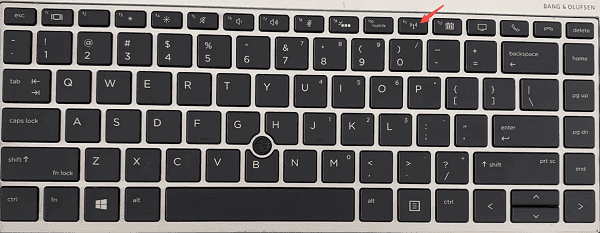
3. Windows 网络设置:
二、检查无线网络适配器
无线网络适配器是连接Wi-Fi的关键组件,若出现故障,可能导致无法搜索到无线网络。可以尝试以下方法:
1. 设备管理器检查适配器状态:
-
右键点击“此电脑”,选择“管理”,然后进入“设备管理器”。
-
在“网络适配器”下找到“无线网卡”(通常带有Wi-Fi或Wireless字样)。
-
若显示黄色叹号,说明驱动有问题,可尝试更新或重新安装。
2. 更新网卡驱动程序:
在“设备管理器”中右键点击无线网卡,选择“更新驱动程序”。
三、检查网络服务是否正常运行
Windows 依赖多个后台服务来管理无线网络,如果相关服务未启动,也可能导致无法搜索到无线网络。
1. 检查 WLAN AutoConfig 服务:
-
按下`Win + R`,输入`services.msc`,回车。
-
在服务列表中找到“WLAN AutoConfig”(WLAN自动配置服务)。
-
确保其状态为“正在运行”,若未运行,右键点击并选择“启动”。
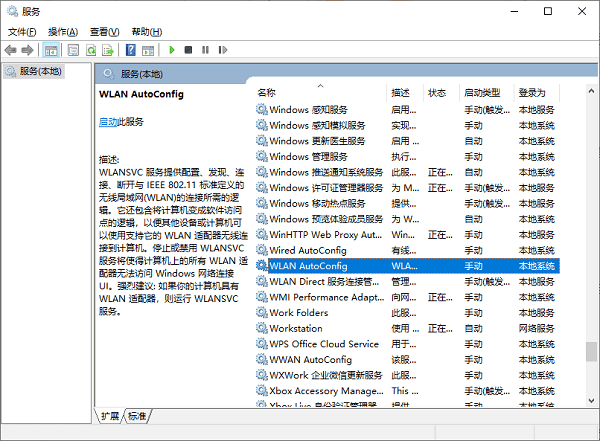
2. 重置网络设置:
[1] [2] 下一页
| 
